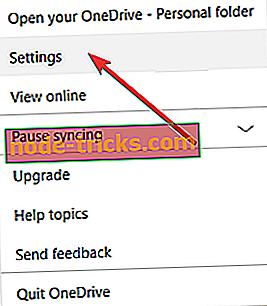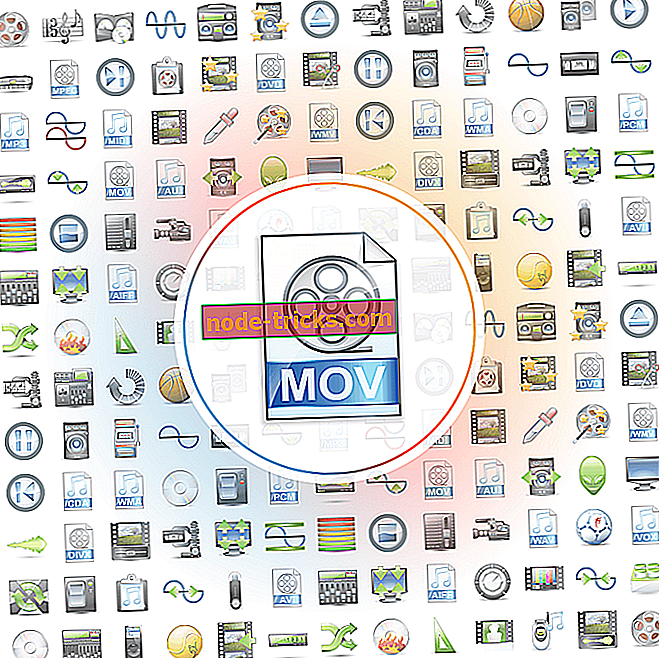Kā nomainīt OneDrive sinhronizācijas iestatījumus sistēmā Windows 10, 8.1
Pirms kāda laika Microsoft bija spiesta pārdēvēt savu mākoņdatošanas pakalpojumu SkyDrive par OneDrive. Un bez zīmola maiņas ir dažas jaunas iespējas, kuras jūs varat izvēlēties, un šodien mēs runāsim par iestatījumu sinhronizēšanu.

Tā kā OneDrive ir noklusējuma mākoņu krātuve, Microsoft ir nolēmusi to dziļi ielikt Windows 10, īpaši Windows 8.1. Windows 10, Windows 8.1, man ir sajūta, ka nav tik daudz iespēju sinhronizēt ar šo mākoņa krātuvi, bet es varētu būt nepareizi. Nosaukums - “OneDrive” ir gudri izvēlēts, jo tas ir tāds pats nosaukums kā OneNote, un tas ir arī stilīgs ar Microsoft jauno „One Windows” redzējumu. Bet, apskatīsim, kā jūs varat mainīt One Drive sinhronizācijas iestatījumus, kā arī izskaidrot, ko tie nozīmē.
- LASĪT ARĪ: Kā lejupielādēt dokumentus, attēlus no OneDrive
Kā mainīt OneDrive sinhronizācijas iestatījumus?
- Atveriet meklēšanas karodziņu joslu, dodieties uz labo augšējo stūri vai nospiediet Windows logotipa + W taustiņu
- Ierakstiet tur PC iestatījumus
- Pēc tam izvēlieties OneDrive
- No turienes izvēlieties Sync settings
Tagad jums būs pieejamas daudzas funkcijas, kuras varat izvēlēties izslēgt vai atstāt tās, kā tas ir pēc noklusējuma. Tātad, no šejienes jūs varat sinhronizēt ar savu OneDrive kontu, un šeit tie ir iekļauti:

- Datora iestatījumi - varat sinhronizēt Windows 8.1 darbvirsmas vai planšetdatora iestatījumus visās ierīcēs.
- Sākuma ekrāns - jūsu flīzes un izkārtojumi
- Izskats - krāsas, fons, slēdzene un attēli
- Darbvirsmas personalizācija - tēmas, uzdevumjosla, augsts kontrasts
- Lietojumprogrammas - instalēto lietotņu saraksts, kā arī iestatījumi un pirkumi lietotnēs
- Tīmekļa pārlūkprogramma - izlase, atvērtas cilnes, mājas lapas, vēsture un lapu iestatījumi
- Paroles - pierakstīšanās informācija lietotnēm, tīmekļa vietnēm, tīkliem un mājas grupai
- Valodas preferences - tastatūras ievade, displeja valoda, personiskā vārdnīca
- Vienkārša piekļuve - stāstītājs, lupa
- Citi Windows iestatījumi - File Explorer, pele, printeri
Mainiet OneDrive sinhronizācijas iestatījumus sistēmā Windows 10
Redzēsim, kā mēs varam mainīt OneDrive iestatījumus operētājsistēmā Windows 10. Šeit ir norādījumi, kas jāievēro:
- Uzdevumjoslā atlasiet ikonu OneDrive
- Izvēlieties Vēl> dodieties uz Iestatījumi
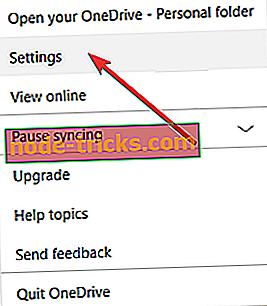
- Noklikšķiniet uz cilnes Konts> Izvēlēties mapes.
- Ekrānā ir jābūt pieejamam dialoglodziņam 'Sinhronizēt savus failus uz šo datoru'
- Noņemiet atzīmes mapēm, kuras nevēlaties sinhronizēt ar datoru> hit OK. Ja vēlaties sinhronizēt pilnīgi visas savas mapes, pēc tam pārbaudiet opciju “Visu failu pieejamība”.

Turklāt, turklāt, jūs varat izvēlēties, vai arī dublēt tos savā OneDrive kontā.
Runājot par mākoņu krātuvi, varat arī iepazīties ar šo rokasgrāmatu par labākajiem mākoņa krātuves risinājumiem, kas izmantojami 2018. gadā. Ir pieejami arī vairāki decentralizēti mākoņdatošanas risinājumi, ja vēlaties saglabāt savus failus pēc iespējas privātiem un drošiem.
Es ceru, ka tas jums ļoti palīdzēja, tāpēc palikt abonēt vairāk noderīgu padomu par Windows 10, Windows 8.1.
Redaktora piezīme: šī ziņa sākotnēji tika publicēta 2014. gada aprīlī un kopš tā laika tā ir atjaunināta, lai iegūtu svaigumu un precizitāti.